'>

Anda mahu menonton video di YouTube. Anda mengklik video di YouTube dan pemain video muncul. Anda sedang menunggu video dimuat dan dimainkan. Tetapi selepas beberapa ketika anda mendapati bahawa tidak ada yang bermain di skrin anda. Pemain video YouTube berwarna hitam!
Sebenarnya, ini adalah masalah yang agak biasa - banyak pengguna YouTube mendapat ini ' Skrin hitam video YouTube ' isu. Kadang-kadang mereka tidak dapat melihat gambar muncul sebentar. Tetapi dalam banyak kes, masalah ini berlanjutan sepanjang masa!
Anda mungkin sangat kecewa apabila mendapat masalah ini! Anda sama sekali tidak dapat menikmati video YouTube! Dan mungkin anda dengan bersungguh-sungguh melakukan penyelidikan di Internet dengan harapan dapat menyelesaikan masalah ini secepat mungkin.
Tapi jangan risau. Berikut adalah beberapa kaedah yang sangat berguna untuk menyelesaikan masalah anda. Mereka telah membantu banyak pengguna mendapatkan kembali video YouTube mereka, dan sekarang mereka mungkin dapat menolong anda. Cubalah mereka! (Anda mungkin tidak perlu mencuba semuanya; jalankan sahaja sehingga anda menjumpai yang sesuai untuk anda.)
Kaedah 1: Keluar dari akaun YouTube (Google) anda
Kaedah 2: Muat semula halaman atau mulakan semula penyemak imbas web anda
Kaedah 3: Periksa status sambungan rangkaian anda
Kaedah 4: Kosongkan data penyemakan imbas anda
Kaedah 5: Lumpuhkan pelanjutan penyemak imbas anda
Kaedah 6: Lumpuhkan pecutan perkakasan
Kaedah 7: Kemas kini penyemak imbas web anda
Kaedah 8: Uji dengan penyemak imbas lain
Kaedah 1: Keluar dari akaun YouTube (Google) anda
Masalah skrin hitam YouTube sering berlaku semasa pengguna menonton video dengan akaunnya dilog masuk. Anda boleh mencuba log keluar dari akaun anda dan melihat apakah video dapat diputar dengan normal. Untuk log keluar, klik Akaun ikon di sudut kanan atas halaman YouTube dan kemudian klik Keluar .
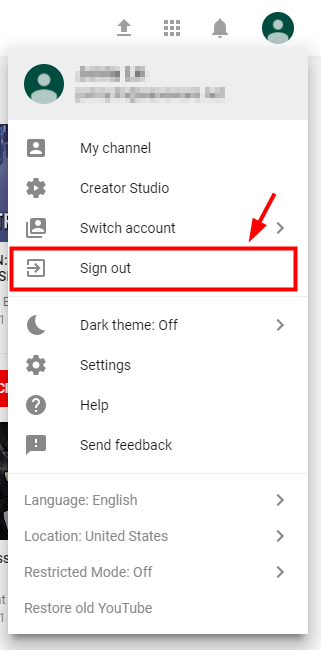
Sekiranya kaedah ini berfungsi untuk anda, anda tidak akan melihat skrin hitam pada pemain video YouTube anda lagi.
Kaedah 2: Muat semula halaman atau mulakan semula penyemak imbas web anda
Kadang kala video YouTube anda menjadi hitam kerana sesuatu yang kecil pada penyemak imbas anda buat sementara waktu salah. Ini mungkin diperbaiki dengan hanya memuat semula halaman. Klik Tambah nilai butang atau ikon pada penyemak imbas web anda atau tekan F5 pada papan kekunci anda untuk memuatkan semula halaman video. Kemudian lihat apakah video boleh dimainkan seperti biasa.

Sekiranya masalah berlanjutan, anda boleh mencuba menutup dan membuka semula penyemak imbas web anda. Ini juga dapat membantu anda menyingkirkan masalah pada penyemak imbas anda secara menyeluruh. Mula semula penyemak imbas web anda dan buka lagi video YouTube. Kemudian lihat apakah masalahnya dapat diselesaikan.
Kaedah 3: Periksa status sambungan rangkaian anda
Anda mungkin mengalami masalah ini jika status sambungan rangkaian anda teruk. Terdapat beberapa perkara yang perlu anda cuba ...
I. Gunakan VPN
Cuba gunakan a VPN . Ini membantu anda mengatasi masalah yang mungkin anda alami dengan sambungan Internet tempatan.
Awak boleh lakukan ini secara manual jika anda mempunyai pelayan VPN anda sendiri dan kemahiran untuk mengatur sambungan. Tetapi jika tidak, kami mengesyorkan menggunakan NordVPN .
Anda boleh mendapat tawaran yang lumayan untuk Perkhidmatan NordVPN . Lihat Kupon NordVPN di sini!NordVPN menyediakan sambungan yang selamat, cepat dan stabil, dan sangat mudah digunakan. Untuk menggunakannya:
- Muat turun dan pasang NordVPN.
- Jalankan NordVPN, kemudian pilih lokasi yang ingin anda sambungkan.
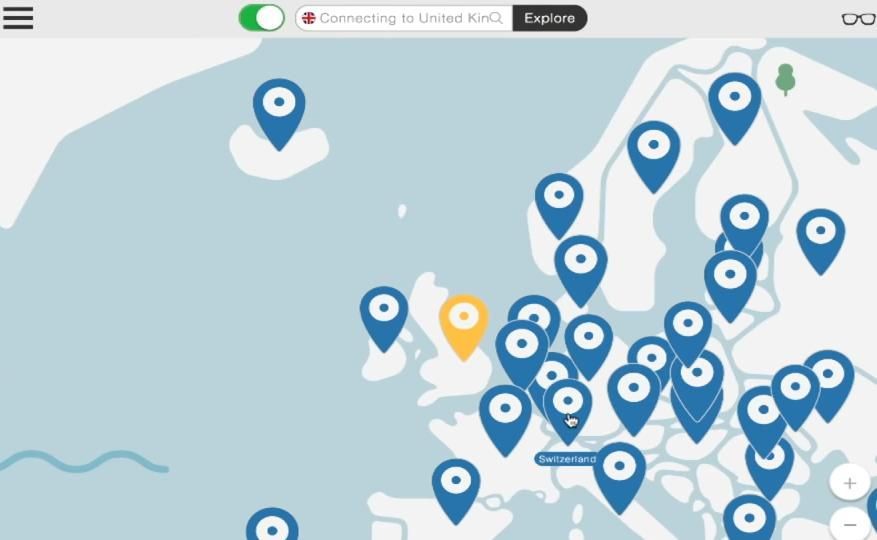
II. Periksa penggunaan Internet anda
Periksa semua program di komputer anda dan semua peranti lain yang disambungkan ke rangkaian yang sama. Lumpuhkan sambungan rangkaian program atau peranti yang memperlahankan rangkaian anda.
III. Periksa sama ada sambungan Internet anda berfungsi dengan baik
Pastikan sambungan Internet anda berfungsi dengan baik. Lihat siaran ini untuk menyelesaikan masalah Internet.
Selepas itu, muatkan semula video YouTube anda dan lihat apakah ini menyelesaikan masalah skrin hitam anda.
Kaedah 4: Kosongkan data penyemakan imbas anda
Data cache dan sejarah pada penyemak imbas anda boleh menyebabkan video YouTube anda menjadi hitam. Mereka mungkin menumpuk dan membuat penyemak imbas anda tersekat atau mengganggu penyemak imbas anda. Mereka juga dapat mengubah tetapan penyemak imbas anda dan menghentikannya daripada berfungsi dengan baik. Ini adalah kemungkinan penyebab YouTube atau masalah lain. Oleh itu, dicadangkan agar anda kosongkan data penyemakan imbas di penyemak imbas anda . Sekiranya anda menggunakan Google Chrome atau Firefox , anda boleh menghapus data ini dengan mengikuti langkah-langkah di bawah. *
* Perhatikan bahawa ini akan menghapus semua sejarah penyemakan imbas, kata laluan dan pilihan anda pada penyemak imbas anda. Dan anda perlu memasukkan semula data anda dan menyesuaikan semula pilihan anda ketika anda mengakses semua laman web yang telah anda lawati.
1) Tekan Ctrl, Shift dan Padam kekunci (pada papan kekunci) pada masa yang sama. Tetingkap penjelasan data akan muncul.
2) Kosongkan semua data penyemakan imbas di penyemak imbas web anda:
i. Tetapkan jangka masa yang akan dilindungi dari saat anda mula menggunakan penyemak imbas anda hingga sekarang.
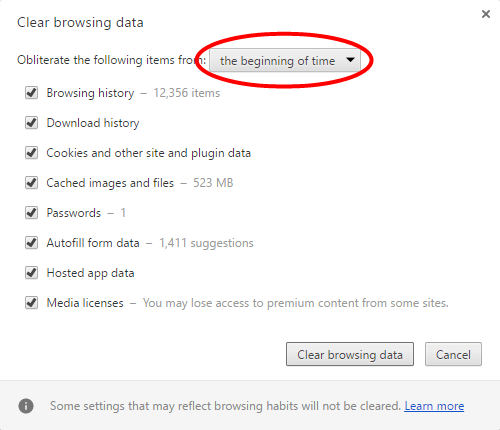
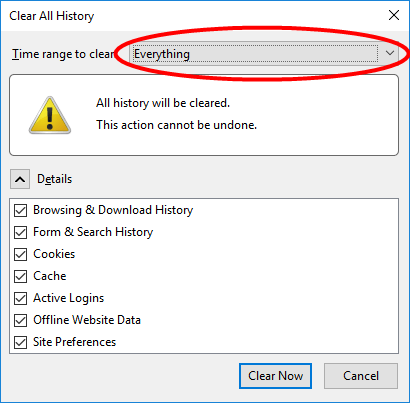
ii. Pilih semua item yang akan dikosongkan.
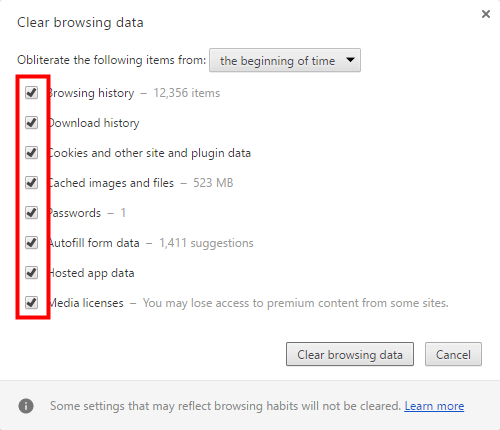
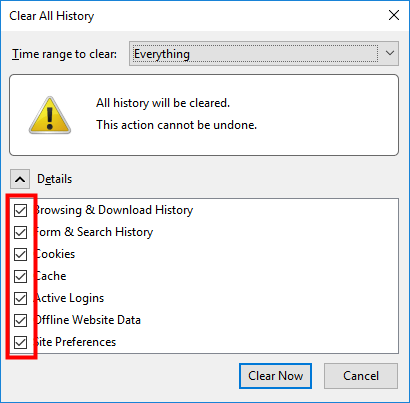
iii. Kosongkan semuanya.
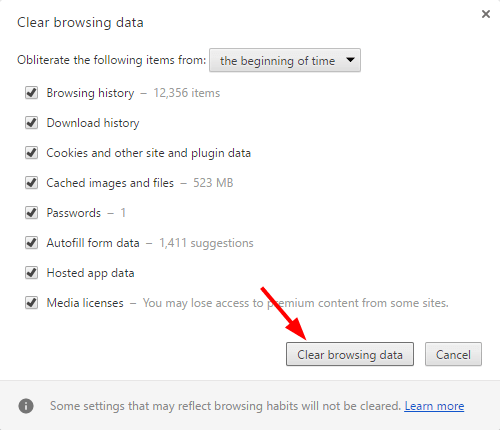
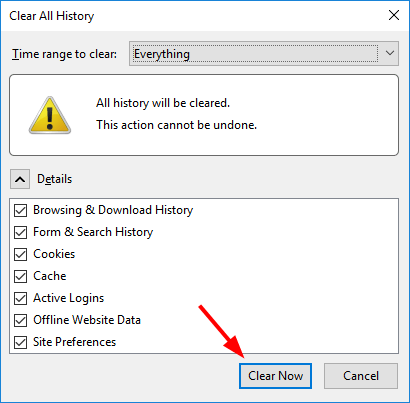
3) Periksa untuk melihat apakah anda dapat menonton video di YouTube.
Kaedah 5: Lumpuhkan pelanjutan penyemak imbas anda
Kadang-kadang sambungan penyemak imbas anda boleh mengganggu pemutaran video YouTube anda, terutamanya video tersebut pelanjutan penyekat iklan . Anda boleh mencuba melumpuhkannya buat sementara waktu dan melihat apakah masalahnya sudah selesai. Ikuti langkah di bawah untuk memeriksa dan mematikan pelanjutan pada penyemak imbas web anda ( Google Chrome dan Firefox secara khusus).
1) Buka tetapan pelanjutan:
i. Dihidupkan Google Chrome , taip ' chrome: // sambungan Di bar alamat dan kemudian tekan Masukkan pada papan kekunci anda.

ii. Dihidupkan Firefox , klik butang menu di sudut kanan atas dan kemudian klik Alat tambah .
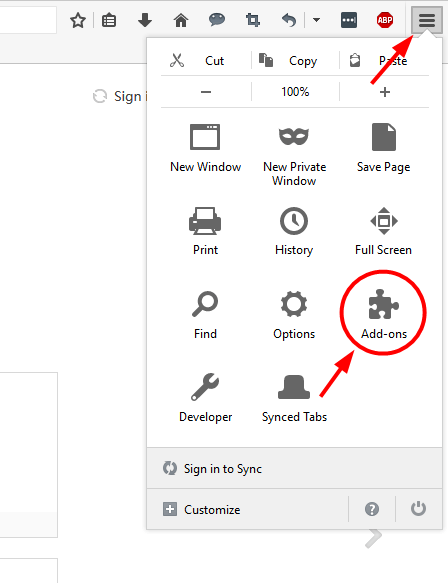
2) Lumpuhkan pelanjutan penyekat iklan, seperti Adblock atau Adblock Plus, dalam tetapan pelanjutan pada penyemak imbas web anda:
i. Dihidupkan Google Chrome , kosongkan kotak pilihan daripada Diaktifkan di sebelah pelanjutan penyekat iklan anda untuk melumpuhkannya.
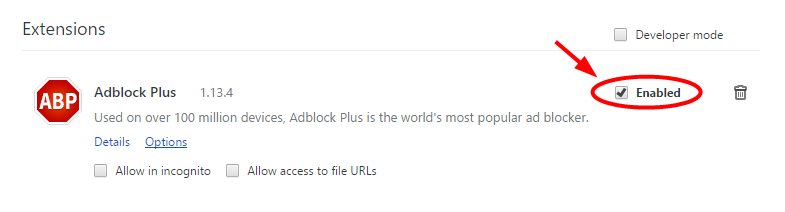
ii. Dihidupkan Firefox , klik Lumpuhkan butang untuk mematikan pelanjutan penyekat iklan anda.

3) Buka video YouTube dan lihat apakah video itu dimainkan secara normal.
4) Sekiranya masalah masih ada, matikan pelanjutan yang tersisa menggunakan kaedah pada langkah 2. Lumpuhkan pelanjutan ini satu demi satu (periksa sama ada anda boleh memainkan video YouTube anda sebelum terus melumpuhkan seterusnya). Selesaikan senarai pelanjutan sehingga anda mengenal pasti yang menyebabkan masalah anda.
Sekiranya kaedah ini dapat menyelesaikan masalah anda, hubungi mereka yang menawarkan peluasan ini dan minta cadangan mereka, atau pasang penyelesaian alternatif.
Kaedah 6: Lumpuhkan pecutan perkakasan
Pecutan perkakasan bermaksud memberikan beberapa tugas pemprosesan ke perkakasan komputer yang ditentukan khas seperti GPU, dan bukannya CPU anda. Ini dapat meningkatkan prestasi perisian yang berkaitan.
Tetapi pecutan perkakasan kadang-kadang boleh menimbulkan masalah yang tidak dijangka. Sekiranya anda mengaktifkan pecutan perkakasan pada penyemak imbas web anda, video YouTube mungkin tidak dapat dimainkan secara normal. Oleh itu, anda boleh mencuba melumpuhkan pecutan perkakasan pada penyemak imbas anda dan melihat apakah ini sesuai untuk anda.
(Langkah-langkah di bawah menunjukkan kepada anda cara mematikan pecutan perkakasan Chrome dan Firefox )
KE. Sekiranya anda seorang Google Chrome pengguna:
1) Klik butang menu di sudut kanan atas. Kemudian pilih Tetapan .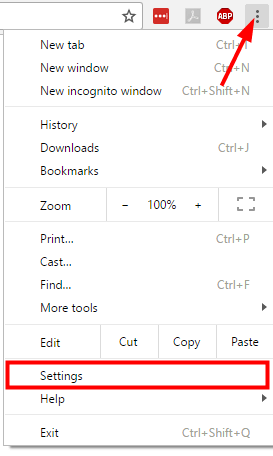 2) Klik Paparkan tetapan terperinci di bawah.
2) Klik Paparkan tetapan terperinci di bawah. 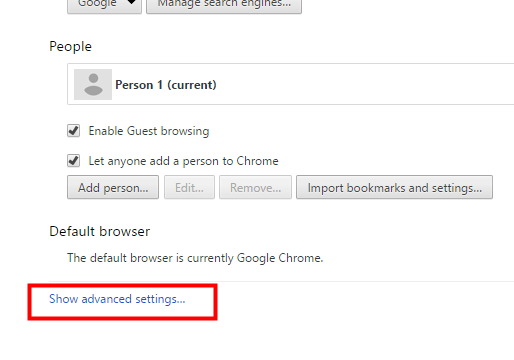 3) Dalam Sistem bahagian, nyahtandai Gunakan pecutan perkakasan apabila ada .
3) Dalam Sistem bahagian, nyahtandai Gunakan pecutan perkakasan apabila ada . 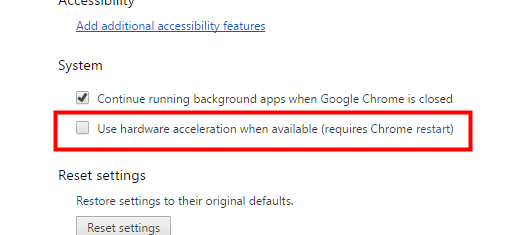 4) Mulakan semula penyemak imbas anda.
4) Mulakan semula penyemak imbas anda.B: Sekiranya anda menggunakan Firefox :
1) Klik butang menu di sudut kanan atas dan kemudian klik Pilihan .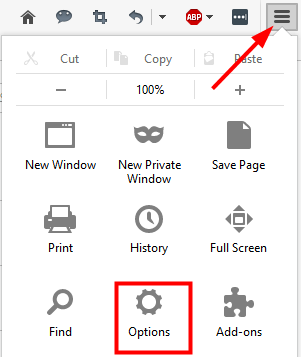 2) Klik Mahir. Kemudian hapus centang Gunakan pecutan perkakasan apabila ada .
2) Klik Mahir. Kemudian hapus centang Gunakan pecutan perkakasan apabila ada . 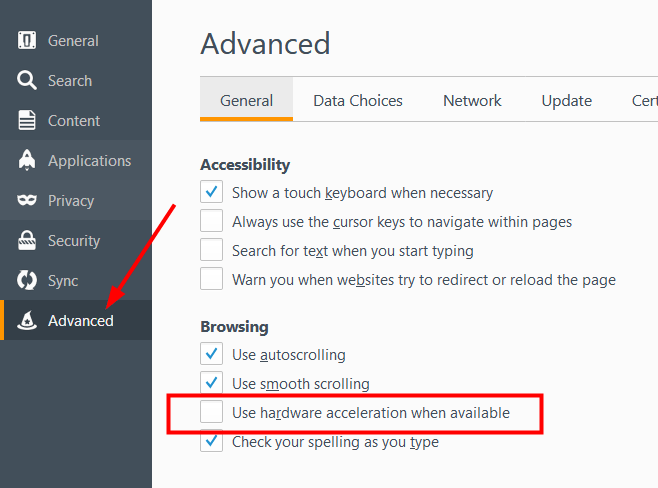 3) Mulakan semula penyemak imbas anda.
3) Mulakan semula penyemak imbas anda.Selepas anda memulakan semula penyemak imbas anda, mainkan video YouTube dan lihat apakah kaedah ini berfungsi.
Kaedah 7: Kemas kini penyemak imbas web anda
Masalah skrin hitam video YouTube anda mungkin berlaku kerana penyemak imbas web anda sudah usang. Mungkin masih menggunakan pemalam Adobe Flash Player, yang tidak disokong oleh YouTube, dan kadang-kadang dapat menimbulkan masalah dengan memainkan video. Atau mungkin beberapa konfigurasi atau ciri pada penyemak imbas web lama anda bermain-main dengan pemain YouTube.
Untuk mengelakkan masalah pemutaran video YouTube di komputer anda, anda tidak boleh menggunakan penyemak imbas web lama. Untuk mengemas kini penyemak imbas anda, hapus pemasangannya pada mulanya. Kemudian pergi ke laman web rasminya, dan muat turun versi terbarunya dan pasangkannya di komputer anda. Selepas itu, periksa untuk mengetahui apakah ia menyelesaikan masalah skrin hitam video YouTube anda.
Kaedah 8: Uji dengan penyemak imbas lain
Kadang-kadang anda mungkin memerlukan penyemak imbas yang berbeza. Mungkin penyemak imbas web yang anda gunakan sekarang tidak sesuai dengan pemain web YouTube. Mungkin konfigurasi, sambungan atau pemalamnya (seperti Adobe Flash Player yang disebutkan di atas) menghalang video tersebut daripada dimainkan.
Anda boleh memuat turun dan memasang penyemak imbas yang berbeza dari laman rasminya ke komputer anda. Kemudian mainkan video YouTube pada penyemak imbas itu dan lihat apakah ini menyelesaikan masalah skrin hitam anda. Sekiranya ini membantu, anda mungkin perlu meminta sokongan penyemak imbas anda dan meminta nasihat mereka.



![[Diselesaikan] Yakuza 6: The Song of Life Crashing pada PC](https://letmeknow.ch/img/knowledge/49/yakuza-6-song-life-crashing-pc.jpg)

![[ASK] Battlefront II Tidak Dapat Menyambung ke Pelayan EA](https://letmeknow.ch/img/network-issues/94/battlefront-ii-cannot-connect-ea-servers.jpg)
